现在很多行业因工作需求需要用到软件来绘图,但是非专业人士并不会使用该种类软件,就很苦恼。CAD快速看图是一款可以帮助用户朋友快速查看CAD图纸的工具,不管是什么版本的DWG图纸都能够打开,而且速度极快。它内置了很多的符号,可帮助你快速完成图纸的制作。软件体积小,浏览流畅,无需安装任何字体,解决中文乱码问题。
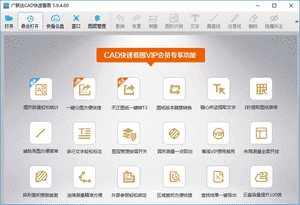
软件特色
1.提取文字:
框选提取图纸上的文字、数字、字母等。鼠标左键框选完整的一句话或一段话。一次提取有字数上限,如果内容较多,可以多次提取。布局中的内容如果提取不到,可以去模型中提取。注:一些文字看上去是文字,但是属1生是多段线的,是无法提取的。
2.提取表格:
框选提取图纸上的表格,并自动导入excel。鼠标左键框选完整的表格外边线来提取表格。布局中的表格如果提取不到,可以去模型中提取,测量结果也可以导出到excel中。注:一些表格中的文字属性是多段线的,是无法提取的。
3.弧长:
鼠标左键点击弧线来测量其长度。如果是弧线,鼠标放存卜劝会显示为白色小方块,如果是多段线,鼠标不会显示为白色小方块。
4.点到直线的距离:
鼠标左键选择一个点,再选择一条线,可以测量该点到直线的垂直距离。
5.连续测量(L):
鼠标左键选取直线或者弧线来连续测量其长度,鼠标右键结束测量,再点鼠标左键放置测量结果的位置。注:遇到直线点击直线的端点,遇到弧线点击弧线本身。
6.修改单个标注属性:
点击后,选择已经做好的标注,可以设置其颜色、文字大小等。
7.查看分段长度:
点击之后,鼠标左键选取一个连续测量的标注结果,可以看到此连续测量的分段长度。
8.外部参照管理:
查看该图纸的外部参照,并且可以绑定参照图纸并另存,也可以更改参照的路径。
9.面积(含弧线):
鼠标左键选取直线或者弧线,完成一个闭合图形来测量其面积,再次点击鼠标左键放置测量结果的位置。
10.测量圆:
可以测量圆形的面积、周长、半径。鼠标左键选择圆形,再次点击左键放置测量结果的位置。
11.CAD图显示灰色:
点击之后,当前图纸会灰色显示,标注会高亮显示,方便寻找、查看标注位置。
12.天正图纸转换(转t3):
点击后,将当前图纸转成t3格式,并另存(图纸后缀会有“转”字),方便导入其他算量软件中使用。注:如果转t3后导入算量软件显示不全,说明并不是因为天正图纸的原因导致的,请联系相关算量软件的工作人员寻找帮助。如果图纸有外部参照,请先绑定参照并另存后,打开新图纸再转t3。
13.CAD图纸版本转换:
可以将当前图纸转换版本。目前可以转换的版本有:2004/200712010/2013版。
14.CAD图纸分割导出:
可以将当前图纸进行分图。左键框选需要分图的部位,另存即可。注:有外部参照的图纸,请先绑定参照并另存后,打开新图纸进行分图。
15.布局转模型:
可以将布局中的图形转到模型中,方便进行提取文字、提取表格、文字搜索、导入算量软件。布局转出的图形都有比例问题,在测量之前请进行比例调整。
功能介绍
1.支持 - 支持天正建筑、天正给排水、天正暖通、天正电气的CAD看图工具。
2.极速 - 闪电启动速度,打开CAD图纸快人一步。
3.全面 - 完整显示布局、图案填充、自动匹配所有字体乱码,无处可寻。
4.高端 - 业内支持天正建筑、天正给排水、天正暖通、天正电气的CAD看图产品。
5.科技 - 内置WiFi直连电脑、云盘功能、轻松传图。
6.服务 - 专业团队为您提供即时CAD看图服务,让您无后顾之忧。
7.功能 - 易用的“所见即所得”的打印方式,自由设置打印范围。
安装教程
1.在快盘下载站下载该软件
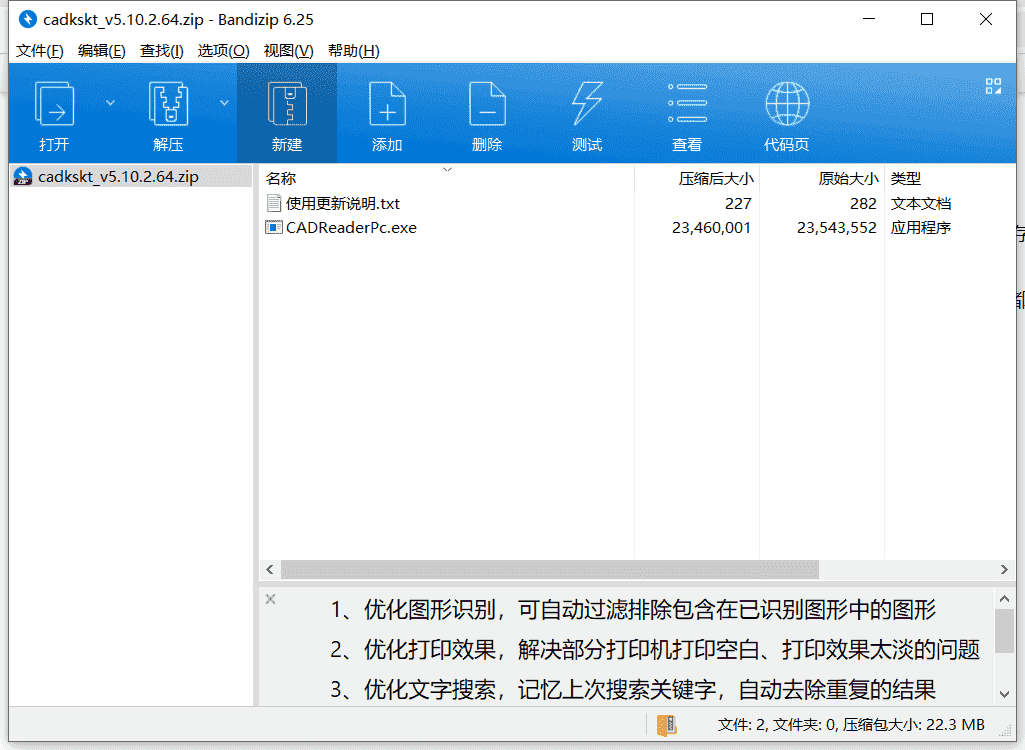
2.解压CADReaderPc.exe进入安装界面
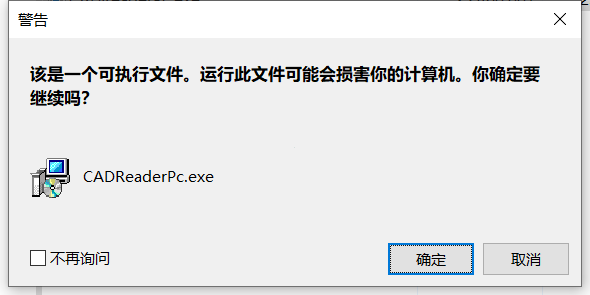
3.自定义安装路径后,选择立即安装
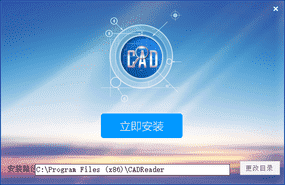
4.安装完成
常见问题
问:图纸显示不出来怎么办?
答:第一种情况:图纸版本问题
一般图纸显示不全主要是图纸版本问题,如图纸是由较高版本的CAD或天正绘制,此时建议用户使用天正直接将图纸导成T3格式,具体操作如下:
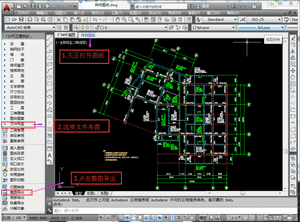
第二种情况:图纸中含有其他插件绘制的内同
例如,图纸中插入excel表格、图片等内容时,是不能直接被快看识别出来的。如下图:
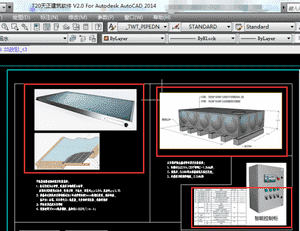










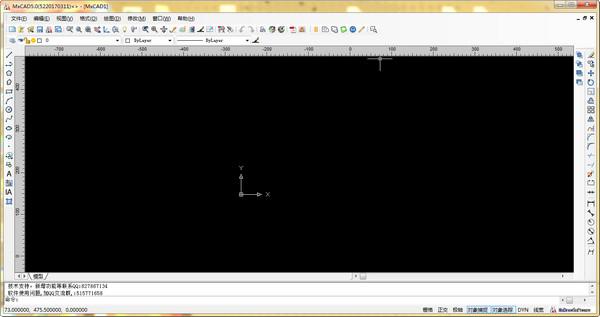



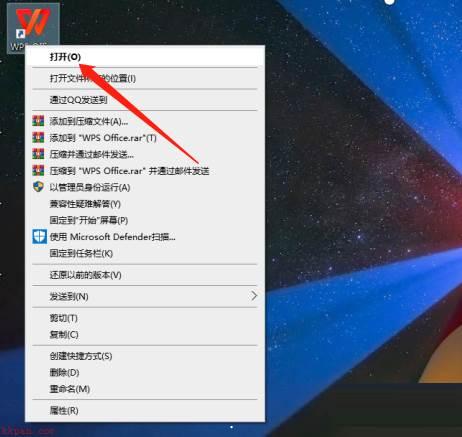









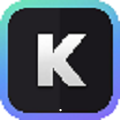 KOCARD/拷卡下载
KOCARD/拷卡下载